最近有Win7筆記本用戶反映,電腦突然沒有聲音,重啟電腦後也還是一樣沒有聲音,不知道是什麼原因導致的,為此煩惱著。針對這個問題,下面,我們一起來看下Win7筆記本電腦沒聲音的解決辦法。
方法/步驟
1.檢查一下硬件問題,要排除連接錯誤和硬件損壞的問題。
2.排除硬件問題,要考慮是不是系統缺少聲卡驅動。在計算機上點擊鼠標右鍵,選擇屬性。進入計算機屬性。
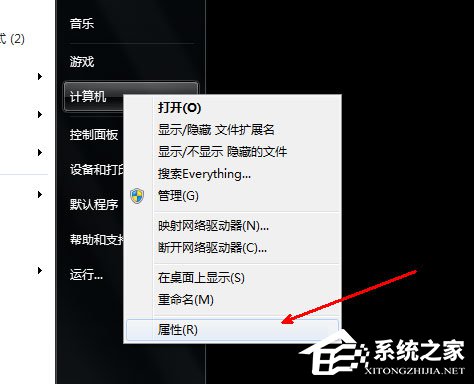
3.在屬性頁中,點擊左邊的設備管理器選項。如圖所示。
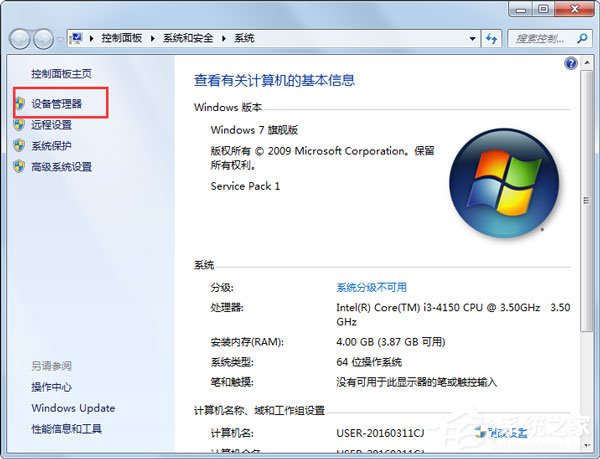
4.在設備管理器中,列出了電腦的所有硬件,其中在聲音視頻和游戲控制器選項中,包含了聲卡驅動的信息。用鼠標點擊一下前面的小三角。
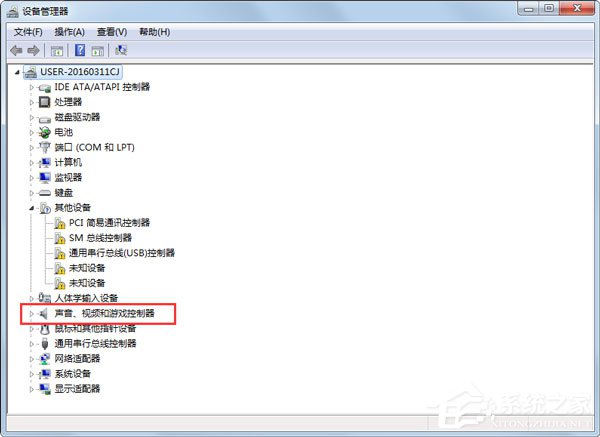
5.如果裡面出現一個黃色的問號,說明系統缺少聲卡驅動,需要你下載並安裝驅動才能使電腦發出聲音。
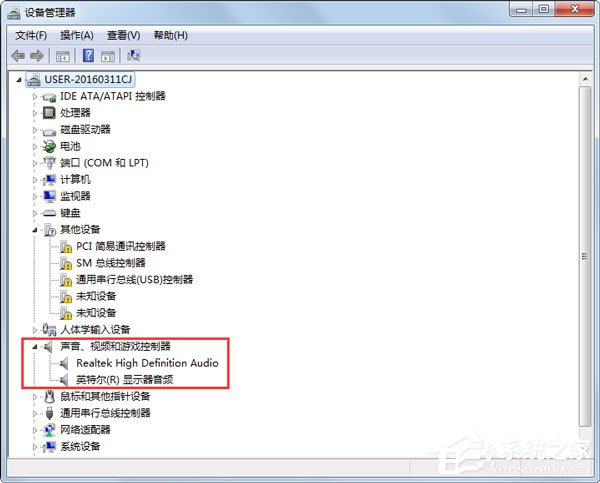
6.下載一個萬能聲卡驅動,安裝之後重啟就可以恢復正常的聲音了。
以上就是Win7筆記本電腦沒聲音的解決辦法,相信通過以上步驟操作後,電腦的聲音就可以恢復正常了。